Ubuntu系统如何安装配置和使用ClamAV杀毒软件? ClamAV安装及使用指南
170人参与 • 2025-07-04 • Css
clamav 是一款免费、开源的防病毒软件,可用于保护你的 ubuntu 系统不受病毒、木马和其他恶意软件的侵害。它功能强大且易于使用,是确保系统安全的重要工具。

clamav 的主要特点有:
- 开源,免费使用
- 跨平台支持,可在多种操作系统上运行
- 高效的病毒扫描
- 支持按需文件扫描
- 自动更新反病毒数据库
- 支持多种文件格式
- 识别多种签名语言
- 活跃的社区和开发团队
以下步骤适用于 ubuntu 24.04 lts、22.04 lts 和 20.04 lts。
在 ubuntu 上安装 clamav
步骤 1:更新系统
在安装 clamav 之前,建议先更新系统软件包,确保安装能够顺利进行:
sudo apt update && sudo apt upgrade
步骤 2:安装 clamav
通过 ubuntu 官方 apt 仓库安装 clamav 及其守护进程:
sudo apt install clamav clamav-daemon
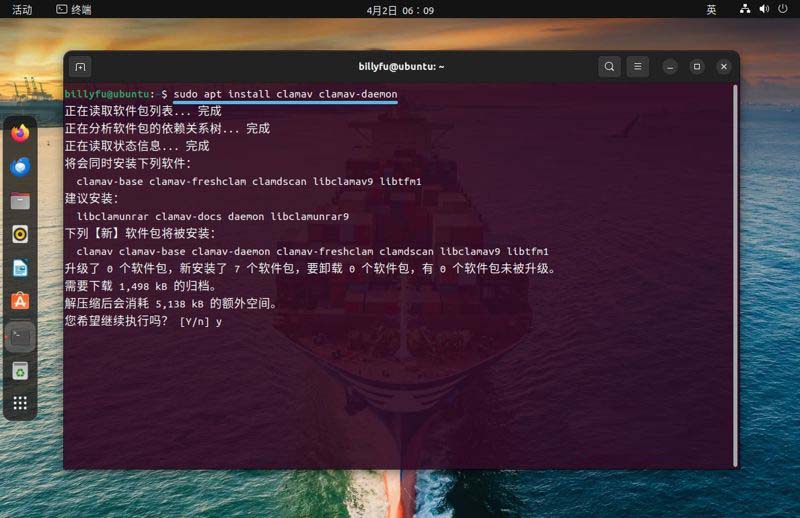
安装 clamav
步骤 3:验证安装
检查 clamav 版本信息确认安装成功:
clamscan --version
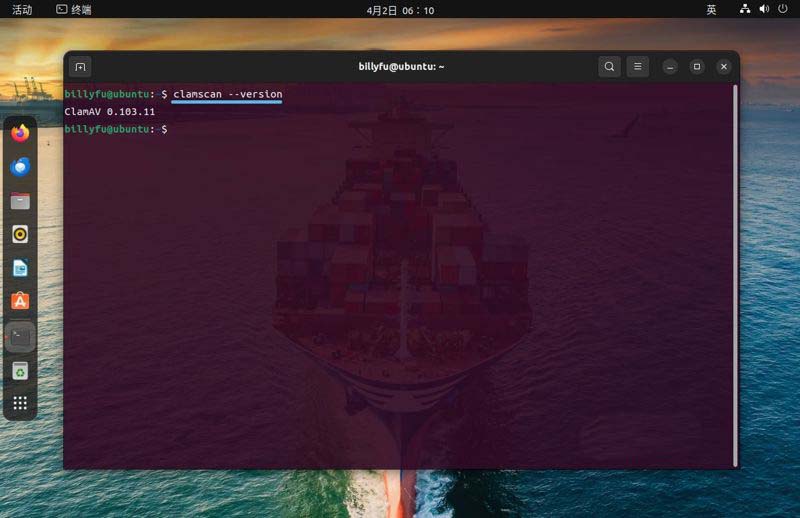
验证 clamav 版本
步骤 4:安装 clamtk 图形界面(可选)
如果需要图形界面,可以安装 clamav 的图形用户界面(gui)工具 clamtk:
sudo apt install clamtk
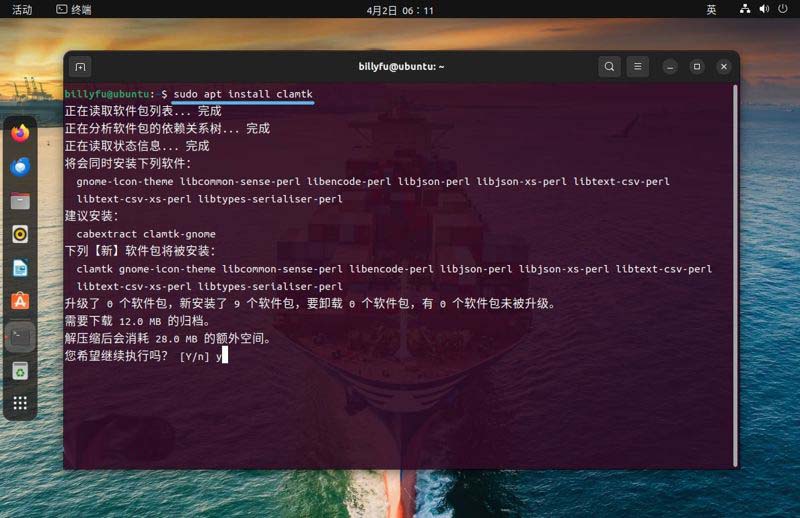
安装 clamtk
clamtk 提供了一个直观的用户界面,方便你配置 clamav 并执行扫描操作,安装完成后,可以从应用程序菜单中启动。

使用 clamtk 图形界面
在 ubuntu 中使用 clamav
更新 clamav 病毒数据库
1、停止 clamav 服务:
sudo systemctl stop clamav-freshclam
2、更新病毒数据库:
sudo freshclam
3、启动 clamav 服务:
sudo systemctl enable clamav-freshclam --now
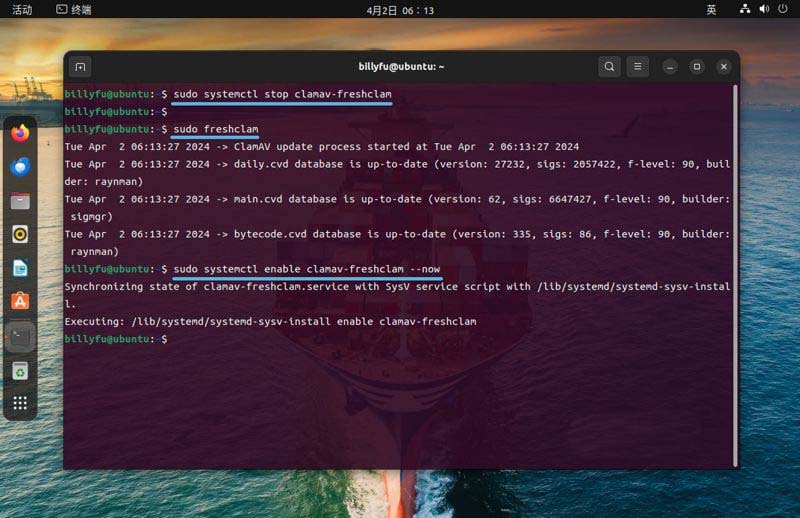
手动更新 clamav 病毒数据库
4、查看数据库目录和文件日期(可选):
ls -l /var/lib/clamav/
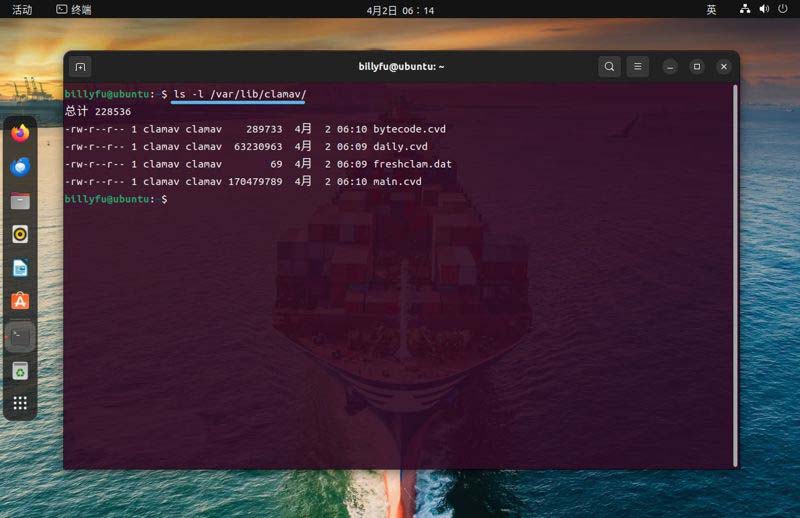
查看 clamav 病毒数据库更新时间
建议定期更新病毒数据库,以确保你的 ubuntu 系统安全。
使用 clamav 终端命令(基础)
clamav 可以扫描文件和目录以检测病毒和恶意软件。以下是一些基本命令,帮助你快速上手:
- 扫描特定文件:
clamscan /path/to/file
- 扫描特定目录:
clamscan -r /path/to/directory
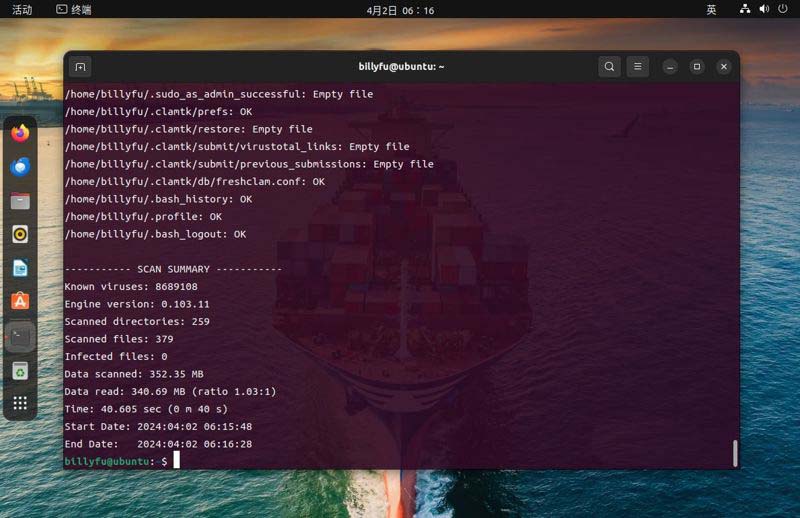
查看 clamav 扫描结果
- 扫描并记录结果:
# 扫描特定文件并记录结果 clamscan /path/to/file -l /path/to/logfile # 扫描特定目录并记录结果 clamscan -r /path/to/directory -l /path/to/logfile
- 扫描并移除感染文件:
clamscan /path/to/file --remove
- 查看帮助:
clamscan --help
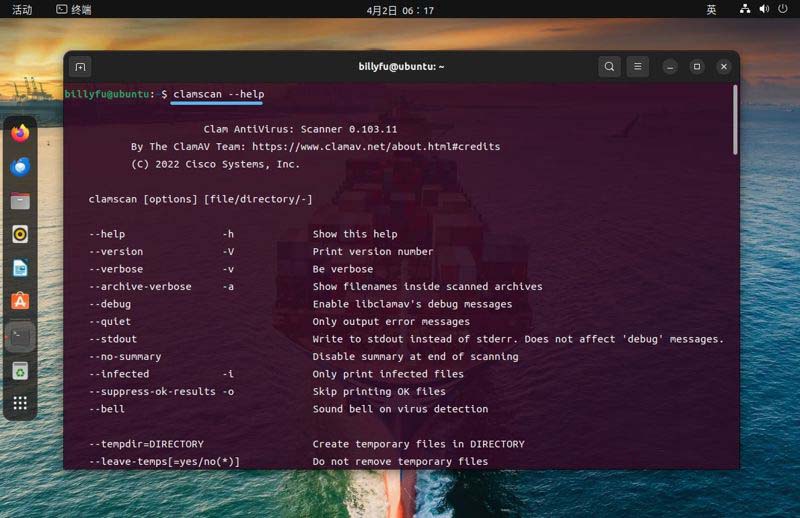
查看 clamav 帮助信息
clamav 最佳实践
限制 clamav 的 cpu 使用率
clamav 扫描可能会占用大量 cpu 资源,特别是在扫描大型目录或使用多线程扫描时。对于老旧或性能有限的硬件,这可能会导致系统卡顿或其他性能问题。
为了限制 clamav 的 cpu 使用率,你可以使用以下方法:
- 使用 nice 命令
nice 命令可以调整进程的优先级,为特定任务分配更多或更少的 cpu 时间:
nice -n 15 clamscan /path/to/file
以上示例中,nice命令将 clamav 的优先级设置为15,这将占用更少的 cpu 时间。你可以根据需要调整优先级值,数字越大,cpu 使用率越低。
- 调整 clamav 配置文件
clamav 的/etc/clamav/clamd.conf配置文件中包含了许多参数,其中maxthreads参数用于控制扫描时使用的线程数。
# 指定 clamav 使用的线程数 maxthreads = 4
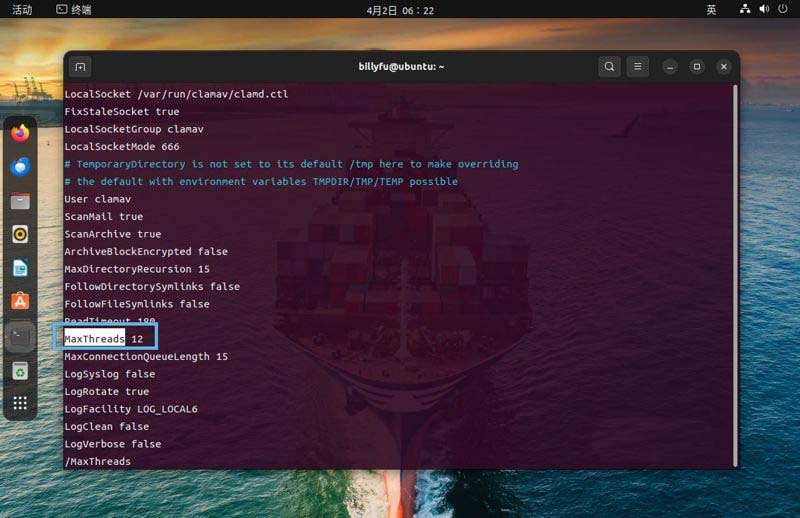
设置 clamav 扫描线程数
默认情况下,maxthreads的值与当前 ubuntu 计算机的 cpu 核心数一致,表示 clamav 可以使用多少个线程同时扫描文件。降低这个值可以减少 cpu 使用率,但也会延长扫描时间。
创建 clamav 定时任务
cron 是 ubuntu 系统中用于自动执行任务的工具,我们可以利用 cron ****定期进行 clamav 病毒扫描,确保系统安全。
1、创建并编辑 shell 脚本:
sudo vim clamscan.sh
2、添加以下内容:
#!/bin/bash clamscan -r /home >> /var/log/clamscan.log 2>&1
-r参数表示递归扫描/home目录。- 将扫描结果和错误信息记录到
clamscan.log文件中。
3、赋予脚本执行权限:
sudo chmod +x clamscan.sh
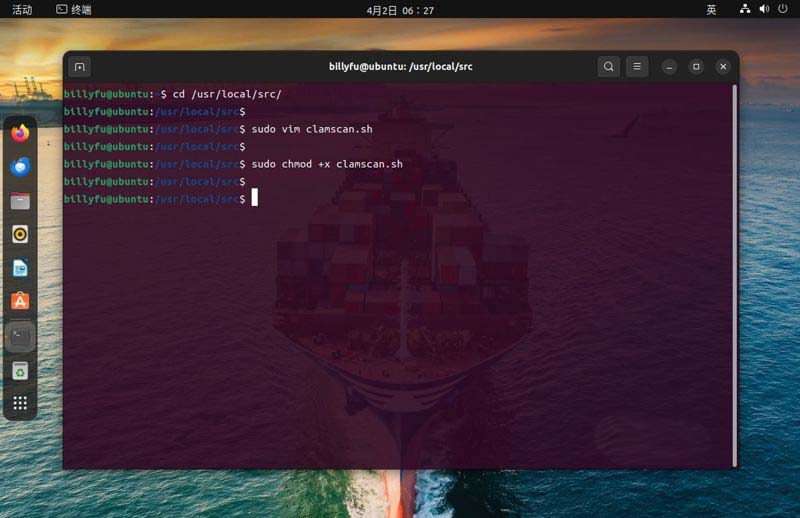
创建 clamav 扫描脚本
4、设置定时任务
crontab -e
5、添加以下行:
0 3 * * * /path/to/clamscan.sh
0 3 * * *表示每天凌晨 3 点执行任务/path/to/clamscan.sh替换成实际的脚本路径
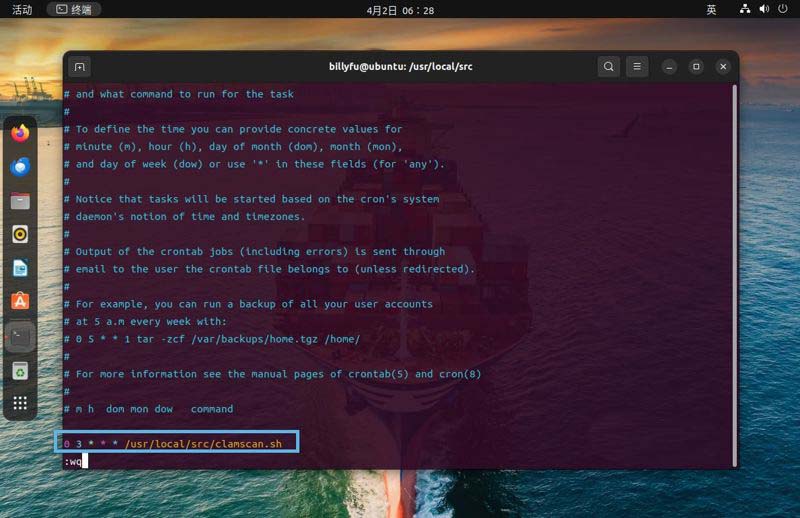
创建 clamav 定时任务
6、验证设置
crontab -l
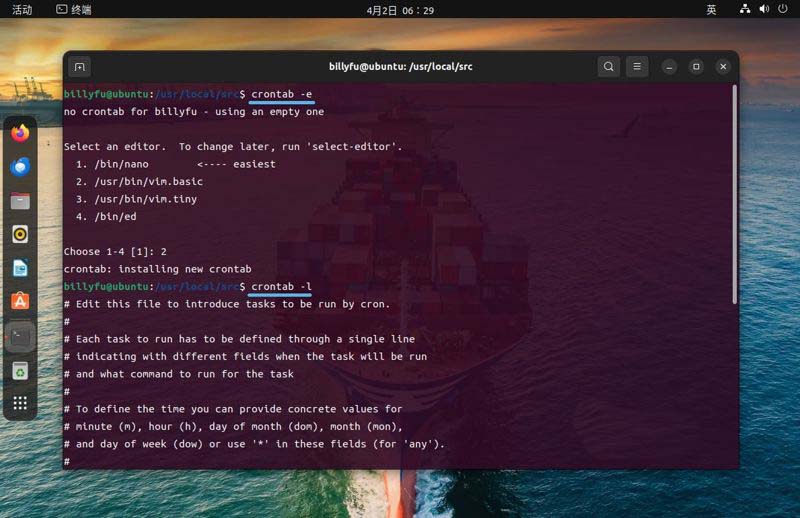
验证 crontab 设置
检查列表中是否包含 clamav 定时任务。
卸载 clamav
不再需要 clamav 时,可按以下步骤卸载:
1、停止 clamav 服务:
sudo systemctl disable clamav --now
2、卸载 clamav 及其守护进程:
sudo apt remove clamav clamav-daemon
3、卸载 clamav 图形界面(可选):
sudo apt remove clamavtk
相关链接
- 官网:https://www.clamav.net/
- 文档:https://docs.clamav.net/
- github:https://github.com/cisco-talos/clamav
- 公告邮件列表:https://lists.clamav.net/mailman/listinfo/clamav-users
- 病毒数据库邮件列表:https://lists.archive.carbon60.com/clamav/virusdb/
- ubuntu 社区 clamav 页面:https://help.ubuntu.com/community/clamav
clamav 是一款功能强大、易于使用的防病毒软件,可以有效保护你的 ubuntu 系统免受病毒和恶意软件的侵害。希望本文能够帮助你更好地使用 clamav,确保你的系统安全无忧。
您想发表意见!!点此发布评论

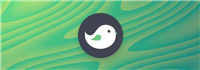
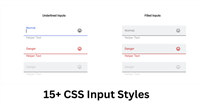



发表评论